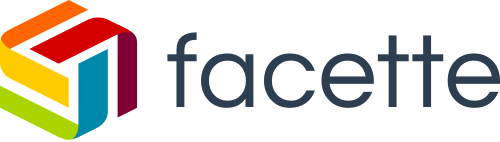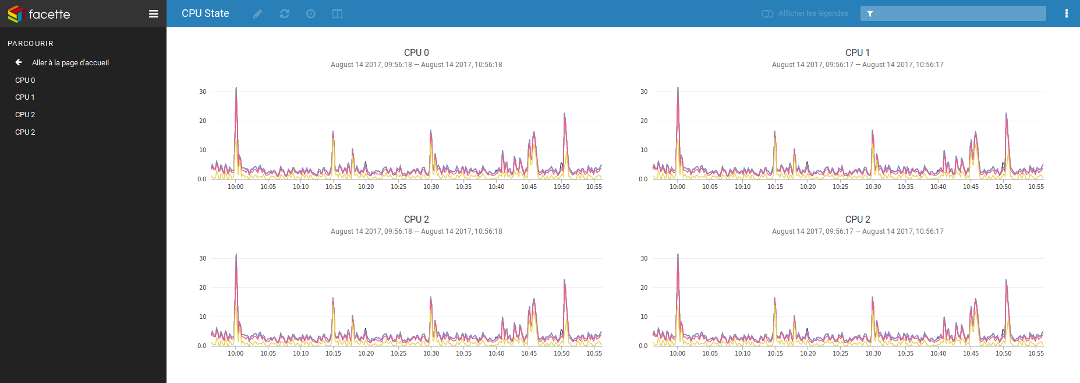RaspbianFrance : Monitorez votre raspberry pi avec eZ Server Monitor
mercredi 16 août 2017 à 17:00Votre Raspberry Pi ralentit ou chauffe ? Vous aimeriez connaître la température et le pourcentage d’utilisation du processeur ou encore l’état des partitions sur votre carte SD ? Vous avez besoin d’un outil qui vous permettra en un coup d’œil de voir l’état de santé de votre carte ! Pour cela nous allons vous montrer comment installer eZ Server Monitor, un outil de monitoring qui permet de voir depuis un navigateur web, au travers d’une interface claire, dans quel état se trouve votre Raspberry Pi
Pré-requis pour utiliser eZ Server Monitor
Afin de pourvoir installer cette solution de monitoring, vous devez avoir votre Raspberry Pi connectée au réseau (par ethernet ou wifi) . Si vous avez une raspberry pi 2 ou plus ancienne et que vous souhaitez passer via le wifi, il vous faudra un dongle wifi adapté.
Si tout ceci est bon, il vous faudra installer un serveur web sur votre Raspberry Pi. Apache ou Nginx, cela n’a pas d’importance, prenez celui avec lequel vous vous sentez le plus à l’aise. Pour ceux qui ne savent pas comment faire, nous vous conseillons d’utiliser le même que nous pour coller parfaitement à ce tutoriel, à savoir Nginx. Vous trouverez comment l’installer sur notre tutoriel dédié.
Maintenant que votre Raspberry pi est fin prête, nous pouvons passer à la procédure d’installation et de configuration de eZ Server Monitor.
Installation de eZ Server Monitor
Tout d’abord rendez vous dans le dossier qui stocke vos sites web. Dans notre cas de figure, nous sommes sous nginx et nos sites web sont stockés dans /var/www/html
cd /var/www/html/
Maintenant, téléchargez la dernière version de eZ Server Monitor en version web. À l’heure où nous écrivons ce tutoriel, la dernière version est là 2.5 mais vous pouvez retrouver la liste de toutes les versions à cette adresse : https://ezservermonitor.com/esm-web/downloads
sudo wget --content-disposition http://www.ezservermonitor.com/esm-web/downloads/version/2.5
Une fois téléchargé, décompressez le nouveau dossier et supprimez l’archive
unzip ezservermonitor-web_v2.5.zip sudo rm ezservermonitor-web_v2.5.zip
L’installation maintenant terminée, nous pouvons passer à la configuration du système de monitoring de votre raspberry pi. Mais juste avant cela pour faciliter l’accès depuis un navigateur, il est possible de renommer le dossier dans lequel se trouve eZ Server Monitoring
mv eZServerMonitor-2.5/ monitoring/
Pour ce qui est de la réelle configuration du monitoring, vous la trouverez dans le dossier conf.
nano monitoring/conf/esm.config.json
Dans ce fichier, nous vous conseillons de remplacer tous les false par true. Quand vous verrez l’interface, vous comprendrez aisément à quoi correspondent les différents paramètres et pourrez ajuster la configuration selon vos besoin.
Pour accéder à votre système de monitoring, il ne vous reste plus qu’à ouvrir un navigateur, et rentrer dans l’url l’IP de votre raspberry suivie du nom du dossier dans lequel se situe votre monitoring. En suivant ce tutoriel et avec une raspberry pi qui a une IP en 192.168.1.40 ça donnerait :
http://192.168.1.40/monitoring/
Vous voilà maintenant avec une Raspberry Pi sous contrôle 🙂
Cet article Monitorez votre raspberry pi avec eZ Server Monitor est apparu en premier sur Raspbian-France.
Original post of RaspbianFrance.Votez pour ce billet sur Planet Libre.
Articles similaires
- RaspbianFrance : Transformer sa Raspberry Pi en serveur GitHub avec GitLab (22/03/2016)
- RaspbianFrance : Connectez votre Raspberry Pi à un VPN (28/06/2017)
- RaspbianFrance : Installer un serveur Minecraft sur votre Raspberry Pi 2 ! (07/03/2015)
- RaspbianFrance : Créer un cluster de Raspberry Pi avec Docker Swarm (09/08/2017)
- RaspbianFrance : Comment mettre à jour Raspbian pour la Raspberry Pi 2 (14/02/2015)